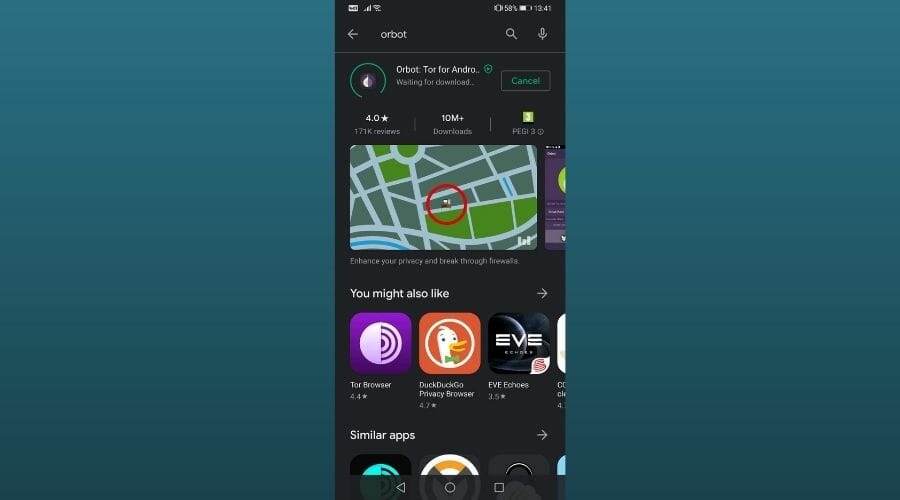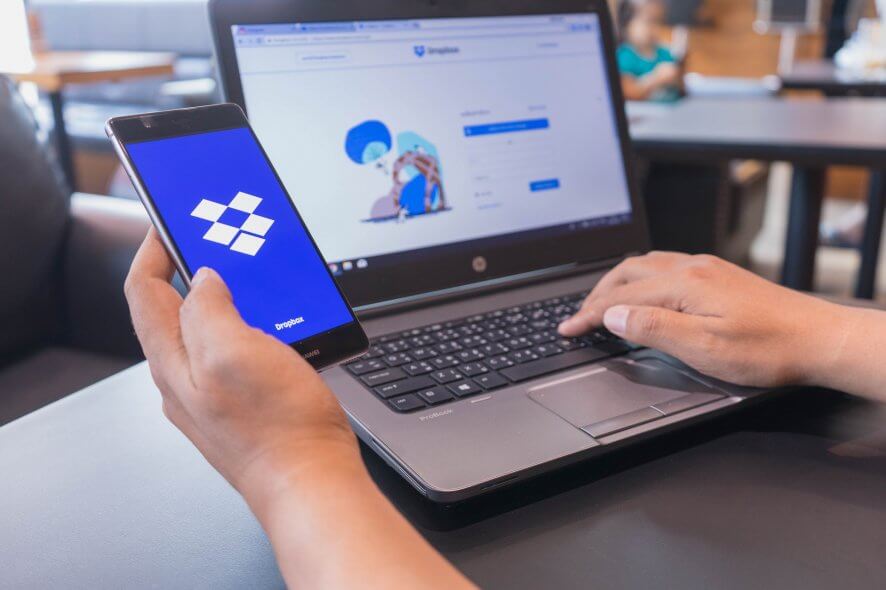ランタイムエラー429を修正する: ActiveXコンポーネントがオブジェクトを作成できません

ActiveXエラー429は、Windowsで一部のエンドユーザーが遭遇したランタイムエラーです。このエラーは、開いているアプリケーションが突然停止し、閉じることを保証します。
また、「ランタイムエラー ‘429’: ActiveXコンポーネントがオブジェクトを作成できません。」というエラーメッセージを返します。エラー429は、Excel、Word、Access、OutlookなどのMS Officeアプリケーションで、自動化されたVisual Basicシーケンススクリプトを使用している場合に最も頻繁に発生します。
エラー429は、主にソフトウェアが破損したファイルにアクセスしようとする結果です。そのため、自動化シーケンスはスクリプトどおりに動作できません。これは、破損したレジストリ、削除されたOSファイル、ソフトウェアの不完全なインストール、または破損したシステムファイルが原因である可能性があります。
したがって、ActiveXエラー429に対するさまざまな潜在的な修正があります。
Windows 10でActiveXランタイムエラー429を修正するにはどうすればよいですか?
1. プログラムを再登録する
特定のプログラムがActiveXエラーを生成している場合、ソフトウェアが正しく構成されていない可能性があります。/regserverスイッチを使用してソフトウェアを再登録することで、これを修正できます。これにより、自動化サーバーに関連する問題が解決されます。
以下の手順でRunを使用してソフトウェアを再登録できます。
- まず、Windows管理者アカウントで管理者権限があることを確認します。
- Winキー + Rホットキーを押してRunを開きます。
-
以下のようにテキストボックスにソフトウェアのフルパスを入力し、/regserverを入力します。再登録が必要なソフトウェアのexeを含む正確なパスを入力します。
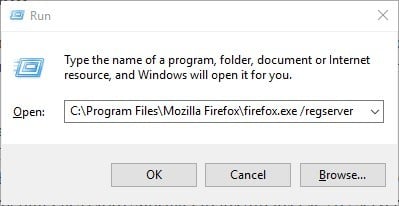
- OKボタンを押します。
2. 指定されたファイルを再登録する
ActiveXエラーメッセージが特定の.OCXまたは.DLLファイルのタイトルを指定している場合、指定されたファイルがレジストリに正しく登録されていない可能性があります。
その場合は、ファイルを再登録することでActiveXの問題を修正できます。以下の手順でコマンドプロンプトを使用して指定されたOCXおよびDLLファイルを再登録できます。
- 開いているすべてのソフトウェアウィンドウを閉じます。
- Winキー + Xホットキーを押してWindows 10でコマンドプロンプトを開き、メニューからコマンドプロンプト (管理者)を選択します。あるいは、スタートメニューの検索ボックスに「cmd」と入力してプロンプトを開きます。
- 次に、コマンドプロンプトウィンドウに「regsvr32 Filename.ocx」または「regsvr32 Filename.dll」と入力します。ファイル名を指定されたファイルのタイトルに置き換えます。
- Returnキーを押してファイルを再登録します。
3. ウイルススキャンを実行する
ウイルスがランタイムエラーに関連するファイルを破損させたり削除したりしている可能性があります。そのため、サードパーティのアンチウイルスソフトウェアを使用してWindowsの完全なウイルススキャンを実行することで、ActiveXエラー429を修正できる可能性があります。
すべてのニーズや予算に合った多数のウイルス対策ソフトウェアオプションが見つかります。Windows 10 PCに対応した優れたアンチウイルスソリューションの中には、フル機能の無料トライアルが付いており、ライセンスを購入する前に試すことができます。
4. Windowsの更新を確認する
Windowsの更新を確認し、インストールすることも必要です。Microsoftは通常、エラー429に関連するシステムファイルを更新しています。したがって、最新のサービスパックやパッチでWindowsを更新することで、ランタイムエラーを解決するのに役立つ可能性があります。
以下の手順でWindowsを更新できます。
- コルタナまたはスタートメニューの検索ボックスに「Windows update」と入力します。
-
次に、更新オプションを直接開くために「更新を確認」を選択できます。
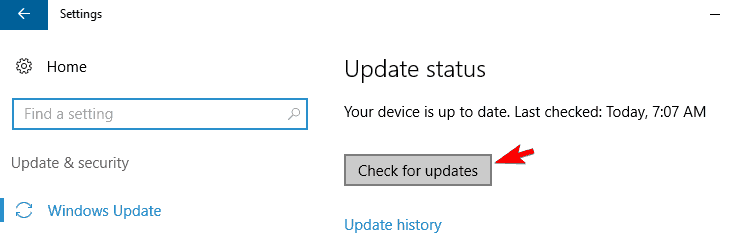
- そこにある更新を確認ボタンを押します。利用可能な更新がある場合は、ダウンロードボタンを押してそれらをWindowsに追加できます。
5. システムファイルチェッカーを実行する
多くのシステムエラーは、破損したシステムファイルが原因であり、ActiveX 429の問題も同様です。したがって、システムファイルチェッカーツールを使用して破損したシステムファイルを修正することは、効果的な対策となる可能性があります。
以下の手順でコマンドプロンプトでSFCスキャンを実行できます。
- まず、コルタナまたはスタートメニューの検索ボックスに「cmd」と入力します。
- 次に、コマンドプロンプトを右クリックして管理者として実行を選択し、プロンプトのウィンドウを開きます。
-
コマンドプロンプトに「sfc /scannow」と入力し、Returnキーを押します。
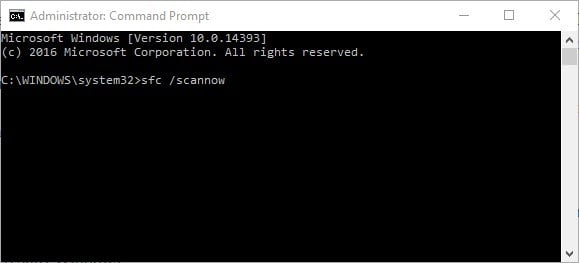
- SFCスキャンは最大20分以上かかる場合があります。SFCが何かを修正した場合、コマンドプロンプトには「Windowsリソース保護が破損したファイルを検出し、正常に修復しました」と表示されます。
- その後、Windowsを再起動できます。
6. レジストリをスキャンして修正する
ランタイムエラーは通常、レジストリから生成されるため、効果的なレジストリスキャンを行うことで無効または破損したレジストリキーを修正できます。
専門的なレジストリクリーナーソフトウェアは、レジストリをスキャンして問題を迅速に特定することができます。その後、ツールに修正を適用するよう指示でき、破損したファイルを置き換えるために新しいシステムファイルをダウンロードすることも含まれる場合があります。
7. システム復元を使用してシステムの変更を元に戻す
システム復元ツールは、Windowsを以前の日付に戻すことでシステムの変更を元に戻します。システム復元は、Windowsのタイムマシンであり、このツールを使用することでソフトウェアがActiveXエラーメッセージを返さなかった日付にデスクトップまたはラップトップを戻すことができます。
ただし、復元ポイントの日付以降にインストールされたソフトウェアやアプリは失われることを覚えておいてください。以下の手順でシステム復元を利用できます。
- システム復元を開くには、コルタナまたはスタートメニューの検索ボックスに「システム復元」と入力します。
- 「復元ポイントの作成」を選択してシステムのプロパティウィンドウを開きます。
- システム復元ボタンを押して、以下のスナップショットのウィンドウを開きます。
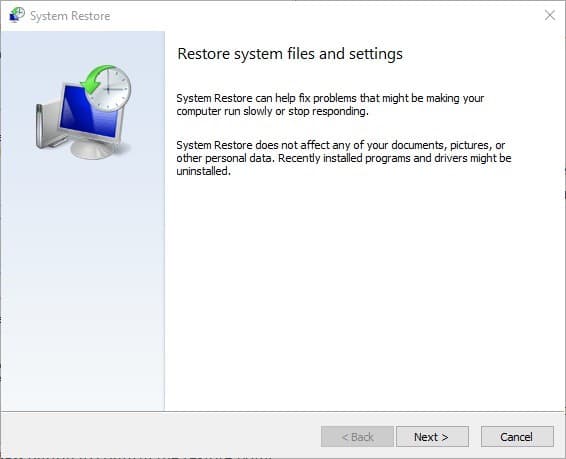
- 次へボタンをクリックし、次に「最近のポイントを表示する」オプションを選択して、復元日付の完全なリストを開きます。
- 適切な復元ポイントを選択して戻ります。
- 次へボタンと完了ボタンを押して復元ポイントを確認します。
復元ポイントの作成方法やそれがどのように役立つかについての詳しい情報に興味がある場合は、このシンプルな記事を見て、知っておくべきすべてを確認してください。
これらはWindows ActiveXランタイムエラー429の潜在的な修正の一部です。上記の修正で問題が解決しない場合は、エラーを引き起こしているソフトウェアをアンインストールして再インストールしてください。
ActiveXエラー429を修正するためのさらなる提案がある場合は、下に共有してください。また、他に質問がある場合は、気軽にお知らせください。